Wie richte ich Apple Music als Klingeltöne auf diesem Telefon ein?
Sind Sie jemand, der selbst bei den Klingeltönen Ihres Telefons sehr genau ist? Möchten Sie neben den standardmäßig verfügbaren Tönen auch andere Töne als Klingeltöne für Ihre mobilen Geräte anpassen und verwenden? Ist es möglich, einige der großartigen Apple Music-Songs als Klingeltöne auf Ihrem Telefon zu verwenden?
Es wäre schön und großartig, wenn Sie für die Klingeltöne Ihres Mobiltelefons Töne verwenden könnten, die einzigartig und anders als andere sind. Darüber hinaus können Sie sogar bestimmte Töne für bestimmte Personen einstellen, sodass Sie sofort wissen, wer Sie anruft, indem Sie nur diese Melodien hören.
Wenn Sie Ihre Lieblingslieder von Apple Music als einstellen möchten Klingeltöne auf diesem Telefon, Sie werden sich auf jeden Fall freuen, wenn Sie erfahren, dass es tatsächlich möglich ist. Ob Sie Android- oder iOS-Nutzer sind, spielt keine Rolle, da Sie die Einrichtung auf beiden Geräten durchführen können. Jetzt springen Sie in den ersten Teil!
Artikelinhalt Teil 1. Wie bekomme ich Apple Music Songs kostenlos als Klingelton?Teil 2. Wie stelle ich die konvertierten Songs als Klingeltöne auf Android ein?Teil 3. Wie legen Sie die konvertierten Songs als Klingeltöne auf iOS-Geräten fest?Teil 4. Zusammenfassung
Teil 1. Wie bekomme ich Apple Music Songs kostenlos als Klingelton?
Apple Music verfügt über einen riesigen Musikkatalog, verlustfreies Audio, eine großartige Integration der Sprachsteuerung durch den virtuellen Assistenten Siri und eine gute plattformübergreifende Unterstützung. Die Apple Music App ist der Standard-Musikplayer auf iPod Touch-Geräten, iPhones, iPads und Macs. Apple Music ist jetzt auch für Android-Telefone erhältlich Windows 11.
Die Anzahl der Songs auf Apple Music beträgt insgesamt 100 Millionen. So finden Sie auf jeden Fall Ihre Lieblingsmusik, die Sie als Klingelton festlegen können. Aber Apple Music bietet keinen kostenlosen Plan an. Sie sollten es abonnieren, um den Service zu genießen, einschließlich Herunterladen, Offline-Hören, Spatial Audio und mehr. Sobald Sie den Plan gekündigt haben, können Sie nicht mehr auf die Musikbibliothek zugreifen. Außerdem sind Apple Music-Songs durch das FairPlay-Schutzprogramm von Apple geschützt. Sie können sie nicht auf anderen Geräten verwenden.
Wissen Sie Wie viel kostet Apple Music im Monat?? Im Jahr 2022 erhöhte Apple den Preis für Apple Music. Der monatliche Preis für Apple Music wurde für Einzelpersonen um 1 US-Dollar und für Familien um 2 US-Dollar erhöht. Der Apple Music Student-Plan stieg sogar auf 5.99 $ pro Monat. Gibt es eine Möglichkeit, kostenlos Songs von Apple Music zu erhalten? Ja! Sie sollten versuchen, vertrauenswürdige Anwendungen wie diese zu verwenden TunesFun Apple Musikkonverter.
Mit Hilfe der TunesFun Mit dem Apple Music Converter können Sie den Schutz der Apple Music-Songs ganz einfach entfernen, sodass sie auf jedem Gerät oder Mediaplayer, den Sie verwenden möchten, zugänglich sind. Sehen Sie sich unten die wichtigsten Funktionen an.
- Konvertieren Sie Apple Music, iTunes M4P Music und Hörbücher verlustfrei
- Gängige Ausgabeformate: MP3, AAC, M4A, AC3, FLAC, WAV
- 16-fache Konvertierungsgeschwindigkeit. Behalten Sie ID3-Tags, Originalqualität und alle Metadaten
- Perfekt kompatibel mit Windows 10 und macOS
Wir werden die detaillierte Vorgehensweise erläutern, wie Sie mithilfe von endlich Ihre Lieblingslieder von Apple Music als Klingeltöne auf dieses Telefon übertragen können TunesFun Auch Apple Music Converter vorgestellt. Sie können sich das Folgende ansehen.
Versuchen Sie es kostenlos Versuchen Sie es kostenlos
Schritt 1. Installiere das TunesFun Apple Music Converter auf Ihrem PC. Öffnen Sie anschließend die App, beginnen Sie mit der Vorschau und wählen Sie die gewünschten Apple Music-Songs aus. Die Auswahl von Bündeln ist zulässig, da die Stapelkonvertierung auch über die App durchgeführt werden kann.

Schritt 2. Wählen Sie aus der Liste der unterstützten Formate ein zu verwendendes Ausgabeformat aus. In diesem Fall empfehlen wir die Verwendung von MP3. Außerdem können die Ausgabeparametereinstellungen am unteren Bildschirmrand nach Ihren Wünschen geändert werden.

Schritt 3. Tippen Sie unten auf dem Bildschirm auf die Schaltfläche „Konvertieren“, um schließlich mit der Umwandlung der ausgewählten Apple Music-Songs und der Aufhebung des Schutzes zu beginnen.

Schritt 4. Sie können davon ausgehen, dass die umgewandelten Apple Music-Songs in kürzester Zeit auf Ihrem Computer verfügbar sind.
Auch wenn die Die Apple Music-App funktioniert auf Ihrem Telefon nichtkönnen Sie Musik auf Ihrem MP3-Player genießen. Nachdem Sie Ihre Apple Music-Favoriten nun endlich konvertiert und vom DRM-Schutz befreit haben, ist es an der Zeit, herauszufinden, wie Sie sie auf diesem Telefon als Klingeltöne festlegen können! Lesen Sie die nächsten Abschnitte dieses Artikels, um mehr zu erfahren.
Teil 2. Wie stelle ich die konvertierten Songs als Klingeltöne auf Android ein?
Wir haben gerade den ersten Schritt zur Einrichtung Ihrer Apple Music-Favoriten als Klingeltöne auf Ihrem Telefon abgeschlossen. In diesem Abschnitt befassen wir uns mit dem nächsten Vorgang, den Sie durchführen müssen, damit die konvertierten Songs endlich als Klingeltöne für Ihr Telefon verwendet werden können, falls Sie ein Android-Benutzer sind! Beachten Sie, dass einige Schritte je nach Telefonmarke und Software unterschiedlich sein können. Im Allgemeinen können Sie den Klingelton jedoch im Menü „Klingelton“ einstellen.
- Verbinden Sie Ihr Android-Gerät über ein USB-Kabel mit Ihrem Computer.
- Verschieben Sie die konvertierten Musikdateien auf Ihr Android-Gerät. Das Festlegen eines benutzerdefinierten Telefonklingeltons ist nicht mehr so kompliziert wie früher. Sie können normale MP3-Dateien verwenden, die auch Android unterstützt.
- Wenn Sie fertig sind, stellen Sie es ein, indem Sie zu „Einstellungen“ > „Ton und Vibration“ gehen.
- Klicken Sie auf Telefonklingelton > Klingelton aus internem Speicher und wählen Sie dann den Titel aus, für den Sie die Klingeltöne auf diesem Telefon festlegen möchten.
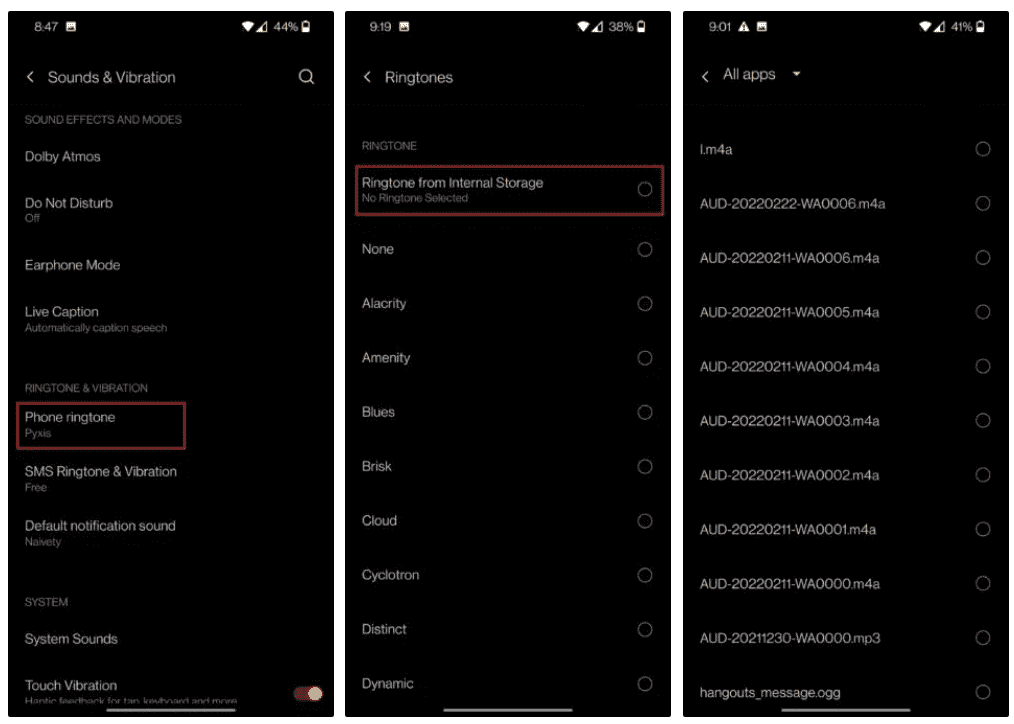
Sie können den konvertierten Song auch auf eine beliebige Cloud-Speicherlösung Ihrer Wahl übertragen, z Amazon Cloud Drive oder Google Drive. Melden Sie sich dann auf Ihrem Android-Telefon bei demselben Konto an und laden Sie die Datei auf Ihr Gerät herunter.
Nachdem Sie erfahren haben, wie Sie die konvertierten Apple Music-Songs als Klingeltöne für Ihr Android-Telefon verwenden können, zeigen wir Ihnen natürlich auch, wie Sie dies auch auf Ihrem iPhone tun können. Im nächsten Teil werden alle Informationen hervorgehoben, die Sie dazu benötigen.
Teil 3. Wie legen Sie die konvertierten Songs als Klingeltöne auf iOS-Geräten fest?
Wie bereits erwähnt, wird in diesem Abschnitt des Artikels erläutert, wie Sie die konvertierten Apple Music-Songs als Klingeltöne auf diesem Telefon einrichten können, wenn Sie ein iOS-Gerät verwenden. Sie müssen die MP3-Dateien zunächst über Apple Music in M4R konvertieren. Folgendes müssen Sie tun.
Konvertieren Sie die MP3-Dateien in M4R
- Öffnen Sie die Apple Music-App auf Ihrem Computer. Tippen Sie auf die Schaltfläche „Datei“ und dann auf „Datei zur Bibliothek hinzufügen“, um die MP3-Dateien schließlich in Ihre iTunes-Musikbibliothek hochladen zu können.
- Auf der iTunes-Benutzeroberfläche sehen Sie im linken Bereich die Option „Songs“. Klicken Sie hier, um die hinzugefügten MP3-Dateien anzuzeigen. Wählen Sie Ihr gewünschtes Lied und klicken Sie mit der rechten Maustaste darauf.
- Wählen Sie aus den angezeigten Menüs „Song-Info“. Es erscheint ein Popup-Fenster. Wählen Sie hier „Optionen“ und richten Sie dann die Start- und Endzeiten ein. Zur Bestätigung tippen Sie einfach auf die Schaltfläche „OK“. Denken Sie daran, dass der Klingelton maximal 30 Sekunden lang sein darf.

- Wählen Sie diese bearbeiteten MP3-Dateien aus und tippen Sie dann einfach auf die Schaltfläche „Datei“. Wählen Sie anschließend „Konvertieren“ und dann die Schaltfläche „AAC-Version erstellen“.

- Die Datei sollte nun im AAC-Format gespeichert sein. Verschieben Sie es auf den Desktop und klicken Sie dann mit der rechten Maustaste darauf. Benennen Sie nun die Datei um und ändern Sie die Erweiterung in „.m4r“.
Nachdem Sie die oben genannten Schritte ausgeführt haben, müssen Sie nun den M4R-Klingelton auf Ihr iPhone übertragen. Sie können dazu auch die iTunes-App verwenden. Für Windows-Benutzer können Sie auch iTunes verwenden, um M4R-Klingeltöne auf diesem Telefon abzurufen. Der Vorgang ähnelt dem Konvertieren von MP3 in der Apple Music App.
Übertragen Sie den M4R-Klingelton auf Ihr iPhone
- Sie müssen Ihr iPhone über ein USB-Kabel mit Ihrem PC verbinden. Sobald die Option „Vertrauen“ angezeigt wird, stellen Sie sicher, dass Sie sie zulassen.
- Sie müssen die M4R-Datei per Drag & Drop auf Ihr iPhone unter Geräte ziehen.

- Die Synchronisierung erfolgt und die Songs sind nun auf Ihrem iPhone verfügbar. Um einen bestimmten Apple Music-Song zu verwenden, gehen Sie zu „Einstellungen“, wählen Sie „Sounds & Haptik“ und dann „Klingelton“. Hier können Sie nun den Ton auswählen, den Sie verwenden möchten.

Teil 4. Zusammenfassung
Das Einrichten von Apple Music-Songs als Klingeltöne auf diesem Telefon (Android- oder iOS-Gerät) ist eine einfache Aufgabe. Sie müssen lediglich sicherstellen, dass Sie über ein großartiges Werkzeug wie das verfügen TunesFun Apple Music Converter, der Ihnen beim Konvertieren und Herunterladen von Apple Music-Songs sowie beim Entfernen des vorhandenen Schutzes helfen kann.
Hinterlassen Sie uns eine Nachricht